Livebox 6 : installer (suite à un échange ou une panne)
Vous avez reçu une nouvelle Livebox suite à un échange et vous souhaitez l'installer. Pour bénéficier du meilleur débit de votre connexion Fibre, il est préférable de connecter votre Livebox 6 directement à la prise Fibre de votre logement. Cette installation vous permettra de bénéficier d'une connexion optimale avec des vitesses de connexion maximales.Dans certains cas, la configuration de votre logement peut nécessiter l'utilisation d'un Boîtier Fibre pour connecter votre Livebox au réseau Fibre. Il est important de noter que si vous utilisez un Boîtier Fibre, votre débit sera limité à 1 Gb/s.
Avant de commencer
Vous devez :
- Avoir branché le cordon optique sur la prise murale optique.
- Vérifier que votre numéro mobile est bien renseigné dans votre espace client : il est mis à jour systématiquement lors de la souscription ou modification de votre abonnement internet ainsi que lors d’un échange de Livebox. Vous pouvez le mettre à jour à tout moment dans votre espace client.
Brancher la Livebox 6Pour votre sécurité, veuillez suivre l'ordre des étapes de branchement :
la connexion optimale est de brancher votre Livebox et votre décodeur sur 2 prises électriques distinctes. Si la configuration de votre installation ne le permet pas, branchez la Livebox 6 sur la première prise électrique (la plus proche de la prise murale), le décodeur sur la deuxième. |
 |
Allumer votre Livebox 6Appuyer sur le bouton marche/arrêt à l'arrière de votre Livebox 6. |
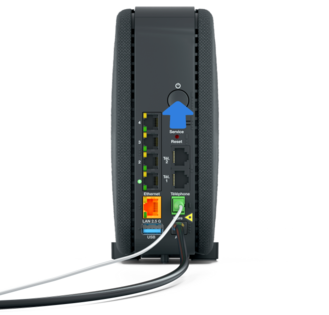 |
Patienter durant le démarrageLe voyant s’allume en clignotant en orange.
La Livebox peut redémarrer plusieurs fois à cette étape, pour bénéficier des dernières mises à jour. |
 |
Vérifier que la Livebox 6 se connecte au réseauLorsque le voyant est allumé en orange fixe, votre Livebox est opérationnelle. |
 |
Consulter votre mobileUn SMS vous informe que l'installation de votre Livebox est terminée. Vous pouvez maintenant télécharger l'application Orange et moi (ou Orange Pro si vous êtes un client professionnel) et connecter votre ordinateur en Ethernet ou en wifi. |
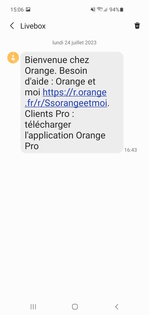 |
Avant de commencer
Vous devez :
- Avoir branché le cordon optique sur la prise murale optique.
- Vérifier que votre numéro mobile est bien renseigné dans votre espace client : il est mis à jour systématiquement lors de la souscription ou modification de votre abonnement internet ainsi que lors d’un échange de Livebox. Vous pouvez le mettre à jour à tout moment dans votre espace client.
Relier le boîtier Fibre à la Livebox 6
|
 |
Brancher la Livebox 6Pour votre sécurité, veuillez suivre l'ordre des étapes de branchement :
la connexion optimale est de brancher votre Livebox et votre décodeur sur 2 prises électriques distinctes. Si la configuration de votre installation ne le permet pas, branchez la Livebox 6 sur la première prise électrique (la plus proche de la prise murale), le décodeur sur la deuxième. |
 |
Allumer votre LiveboxAppuyer sur le bouton marche/arrêt à l'arrière de votre Livebox 6. |
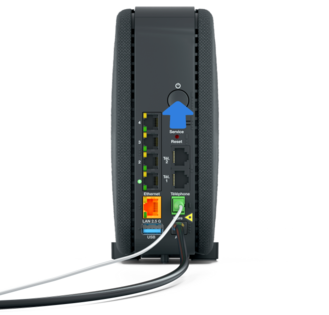 |
Patienter durant le démarrageLe voyant s’allume en clignotant en orange.
La Livebox peut redémarrer plusieurs fois à cette étape, pour bénéficier des dernières mises à jour. |
 |
Vérifier que la Livebox 6 se connecte au réseauLorsque le voyant est allumé en orange fixe, votre Livebox est opérationnelle. |
 |
Consulter votre mobileUn SMS vous informe que l'installation de votre Livebox est terminée. Vous pouvez maintenant télécharger l'application Orange et moi (ou Orange Pro si vous êtes un client professionnel) et connecter votre ordinateur en Ethernet ou en wifi. |
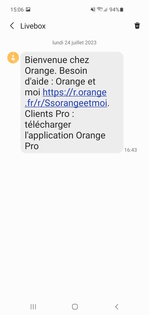 |
* SMS gratuit et valable tout opérateur.
Avez-vous trouvé cet article utile ?
Votre avis est traité de façon anonyme, merci de ne pas communiquer de données personnelles (nom, mot de passe, coordonnées bancaires...)
Besoin de contacter le service client ou d'une aide supplémentaire ? Rendez-vous sur "Aide et contact"
Votre avis est traité de façon anonyme, merci de ne pas communiquer de données personnelles (nom, mot de passe, coordonnées bancaires...)
Besoin de contacter le service client ou d'une aide supplémentaire ? Rendez-vous sur "Aide et contact"